Nhập liệu, soạn thảo văn bản sẽ vô cùng bất cập khi người dùng gặp phải tình trạng bàn phím bị lỗi gõ chữ ra số, gõ số thành chữ hoặc thậm chí là xuất hiện những ký tự lạ. Tuy nhiên, trong trường hợp này, người dùng vẫn có thể tự mình khắc phục tại nhà qua một vài bước được hướng dẫn sau.
Nguyên nhân nào khiến bàn phím bị lỗi gõ chữ ra số, gõ số thành chữ?
Lỗi bàn phím gõ chữ ra số hay gõ số thành chữ được xem là tình trạng khá phổ biến mà người dùng thường gặp phải trong quá trình nhập liệu văn bản.
Trên thực tế, đây không phải là dấu hiệu cho thấy phần cứng máy tính xuất hiện vấn đề, cũng chẳng phải lỗi do phần mềm của thiết bị. Về cơ bản, tình trạng này xảy ra là do thiết lập cài đặt trên máy tính. Trong đó, khi sử dụng, người dùng có thể chuyển ngôn ngữ bàn phím từ định dạng tiếng Anh sang tiếng Việt nhưng quên đổi lại hoặc do vô tình nhấn tổ hợp phím, thông thường là tổ hợp phím Alt + Shift nhưng không hay biết.
Bạn đang xem: Lỗi gõ số ra chữ trong win 10
Hướng dẫn cách khắc phục bàn phím bị lỗi gõ chữ ra số, gõ số thành chữ nhanh chóng
Chỉ với một vài bước đơn giản, người dùng hoàn toàn có thể khắc phục nhanh lỗi gõ chữ thành số hoặc lỗi gõ số ra chữ trong win 10. Cụ thể:
1/ Cách khắc phục bàn phím bị lỗi gõ chữ ra số
Bàn phím bị lỗi gõ chữ ra số xuất hiện chủ yếu khi người dùng nhập liệu trên Laptop. Theo đó, với Laptop vốn có kích thước bàn phím nhỏ thường sẽ không có khu vực số riêng biệt bên góc phải.
Người dùng trong quá trình sử dụng máy khi vô tìm kích hoạt chế độ Numlock thì lúc này, khi nhấn phải các phím trong khu vực số, các ký hiệu số sẽ xuất hiện thay vì các ký hiệu chữ.
Lưu ý, nút num lk sẽ tùy từng dòng Laptop khác nhau mà được bố trí ở những phím khác nhau, thông thường là từ nút F1 đến F12. Người dùng cần quan sát ký hiệu trên bàn phím Laptop của mình để thực hiện tương ứng.
2/ Cách khắc phục bàn phím bị lỗi gõ số thành chữ
Bàn phím bị lỗi gõ số thành chữ trên thực tế có thể xảy ra cho cả Laptop lẫn máy tính bàn. Trong trường hợp này, khi gõ các số 1234567890 nhưng màn hình lại hiển thị các ký hiệu chữ như ăâêộ̀̉̃́đ̣́̃̉̀ôêâ. Điều này khiến 1 vài người dùng khá bối rối khi không biết nên khắc phục thế nào.
Thực tế, với lỗi này, bạn đang chọn loại bàn phím là Vietnamese. Trong khi đó, để gõ được bình thường, bàn phím của bạn phải đang ở ENG – English (United States) US Keyboard.
Tức, với chế độ bàn phím Vietnamese ấy, khi không cần sự hỗ trợ của các phần mềm gõ tiếng Việt như Unikey, Vietkey (không cài đặt thêm), người dùng vẫn có thể gõ được tiếng Việt có dấu như thường.
Tuy nhiên, hiện nay, cách gõ này rất hiếm được ứng dụng mà chủ yếu, chúng ta đều cài đặt thêm Unikey, Vietkey để hỗ trợ mục đích gõ tiếng Việt được tối ưu nhất
Ngoài ra, người dùng cũng có thể nhấn vào chữ VIE tại bên dưới, góc phải màn hình và nhấn chọn ENG – English (United States) US Keyboard.
Trên đây là những hướng dẫn cơ bản từ iCare Center liên quan đến việc khắc phục việc bàn phím bị lỗi gõ chữ ra số, gõ số thành chữ. Theo đó, người dùng có thể tự mình khắc phục nhanh tại nhà mà không cần phải tìm đến sự hỗ trợ của các đơn vị cài đặt máy tính chuyên nghiệp. Hãy tham khảo và áp dụng khi gặp phải các tình trạng này, giúp quá trình nhập liệu trở nên nhanh chóng, chuẩn xác nhất nhé!
Trong quá trình làm việc giải trí trên máy tính chắc hẳn đôi lúc bạn gặp phải lỗi gõ số ra chữ, gõ chữ thành số. Nếu gặp phải lỗi này và hoang mang chưa biết sửa làm sao thì hãy theo dõi bài viết này của tụi mình nhé. Trong bài viết dưới dây thủ thuật vn sẽ hướng dẫn các bạn cách sử lỗi gõ số thành chữ, gõ chữ thành số trên máy tính khá khó chịu này.
Thực tế đây hoàn toàn không phải là lỗi do phần mềm, do máy tính hay do bất kỳ các nguyên nhân sâu xa nào khác mà chúng ta thường nghĩ ngay tới. Thực chất lỗi này là lỗi do chính người dùng vô tình ấn nhầm hoặc quên chưa điều chỉnh lại chế độ gõ của bàn phím cũng như bộ công cụ gõ tiếng Việt trên máy tính chẳng hạn
Sửa lỗi gõ số ra chữ
Tình trạng lỗi như sau:
Hiểu đơn giản, ví dụ như khi các bạn muốn nhập 1 dãy số nào đó từ bàn phím máy tính nhưng nó không hiển thị số mà hiển thị thành các chữ linh tinh và dù bạn có sử dụng bàn phím chính hay cụm phím phụ (một số laptop có) thì bạn cũng không thể khắc phục lỗi này.
Nguyên nhân lỗi gõ số ra chữ.
Nguyên nhân của lỗi này đơn giản là do sau khi cài lại Windows hoặc thao tác chuột, chúng ta vô tình để chế độ English (ENG) hoặc đã thay đổi ngôn ngữ đầu vào (ALT + SHIFT) của bộ gõ treen máy tính. Có thể nhận thấy điều này rất dễ qua biểu tượng ENG ở dưới khay taskbar.
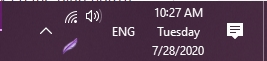
Cách khắc phục lỗi gõ số thành chữ
Rất đơn giản, bạn chỉ cần click chuột trái vào biểu tường ENG - English để chuyển sang VIE - Tiếng Việt hoặc nhấn tổ hợp phím ALT + SHIFT để chuyển đổi là được
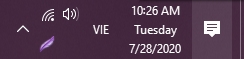
Khắc phục lỗi gõ chữ thành số
Ngược lại với lỗi trên, lỗi gõ chữ ra số thường hay gặp ở máy laptop hơn là máy bàn , ví dụ như dòng thinkpad và các dòng máy tính không có bàn phím số phụ. Khi người dùng muốn gõ một dòng văn bản nào đó thì lại chỉ ra toàn chữ số.
Nguyên nhân:
Xuất phát từ thực tế kích thước máy tính laptop nhỏ, gọn không đủ không gian cho bàn phím số phụ nên nhà sản xuất đã tích hợp luôn một số phím số vào các phím chữ cái tương ứng trên bàn phím. Và khi người dùng vô tình nhấn phím Numpad trên máy tính thì chế độ này sẽ được kích hoạt, nó sẽ gây ra lỗi gõ chữ thành số này.
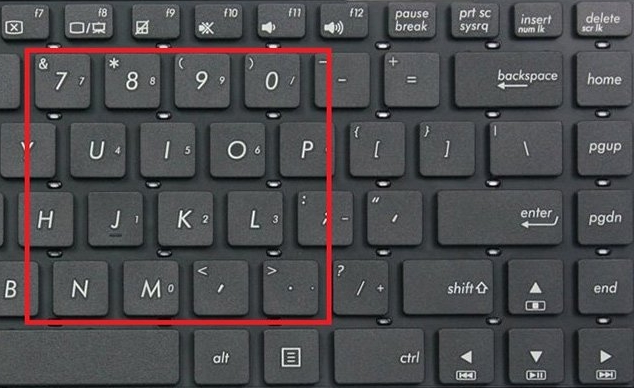
Cách khắc phục lỗi gõ chữ thành số:
Cách khắc phục lỗi này cực kỳ đơn giản, bạn chỉ cần vô hiệu hóa chức năng Numlock đi bằng cách nhấn tổ hợp phím Fn + Numlk bấm sao cho đèn Numk tắt đi là được. Và phím Numlk thường được đặt ở vị trí cuối cùng trên dãy phím chức năng F1, F2, F3... (sau F12).
Khắc phục lỗi gõ sai các ký tự đặc biệt “£
trên máy tính
Ngoài hai lỗi lớn và nhiều người mắc phải như trên, một số trường hợp cá biệt khác còn bị lỗi với một số phím ký tự đặc biệt như
, $...
Xem thêm: Hướng Dẫn Chi Tiết Cách Căn Lề Trong Word 2010, 2013, Cách Căn Lề Trong Word Cực Chuẩn
Tình trạng lỗi:
Người dùng có thể nhập liệu ngôn ngữ từ bàn phím hết sức bình thường, nhưng mỗi khi sử dụng một số ký tự đặc biệt thì đều gặp lỗi.
Nguyên nhân:
Có thể do sau khi cài lại máy tính, tới bước chọn ngôn ngữ nhập liệu cho máy tính, bạn chọn English (United Kingdom)
Cách khắc phục:
Bước 1: Window + I để mở nhanh cửa sổ Setting
Bước 2: Chọn Time & Language
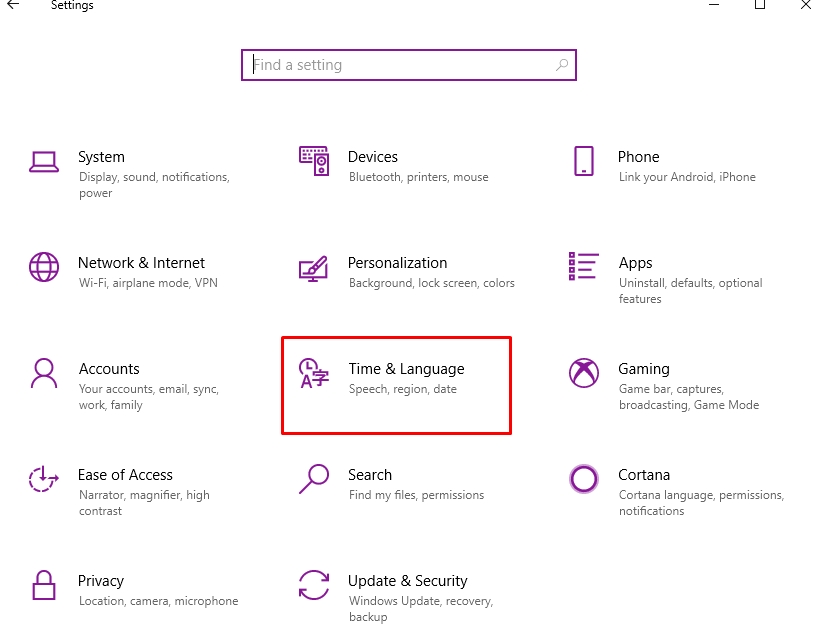
Bước 3: Chọn thẻ Language
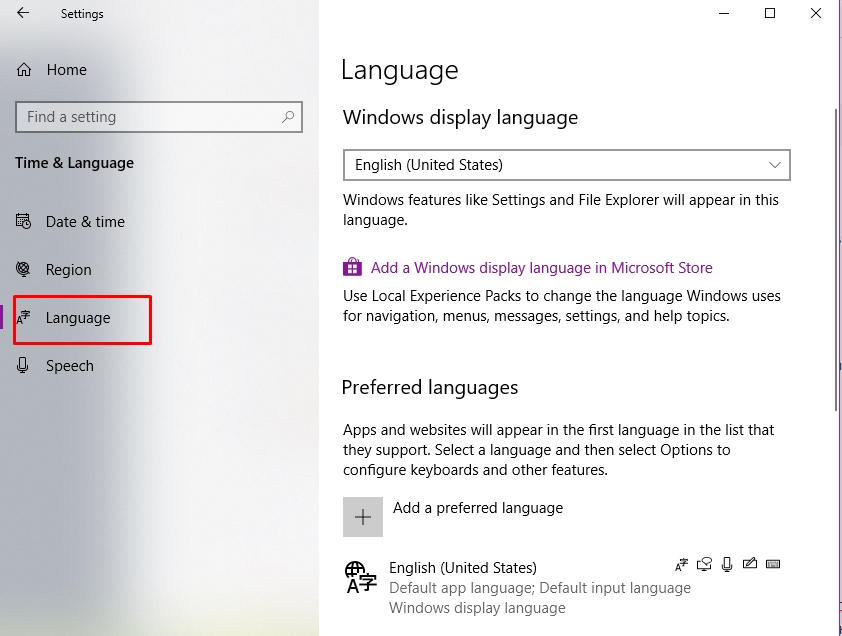
Bước 4: Nếu chưa có ngôn ngữ tiếng Việt thì thêm vào bằng cách nhấn vào Add a preferred language => Tiếng Việt
Chi tiết hơn xem tại đây: Gõ tiếng Việt trên Windows 10 không cần Unikey
Bước 5: Remove ngôn ngữ English (United Kingdom) đi bằng cách nhấn vào nó và chọn Remove
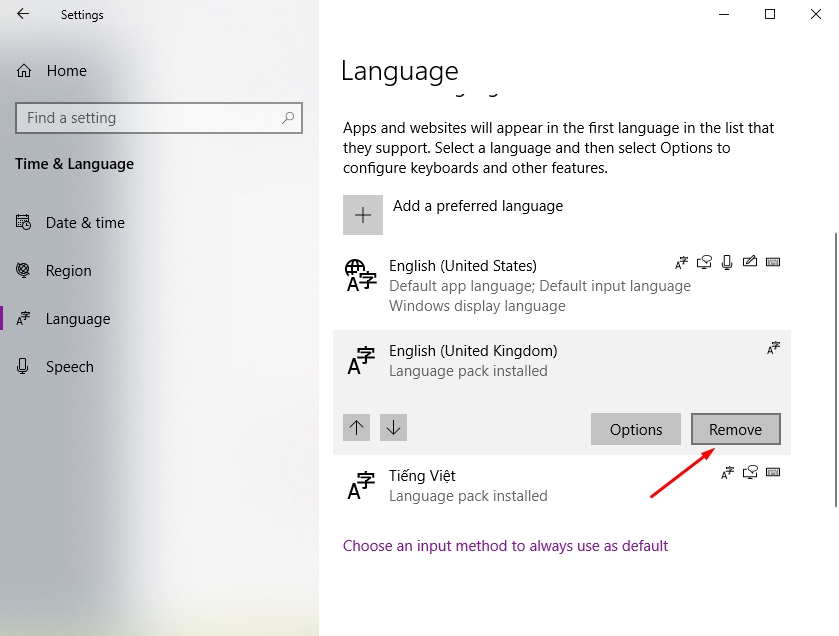
Trên đây là cách sửa lỗi gõ số thành chữ gõ chữ thành số trên máy tính laptop mà thủ thuật vn tổng hợp được. Đây chỉ là một lỗi đơn giản không quá nghiêm trọng vì vậy các bạn bookmark lại khi cần nhé. Cảm ơn các bạn đã đọc